Nguyễn Thị Minh Tú
Minh Tú Nguyễn
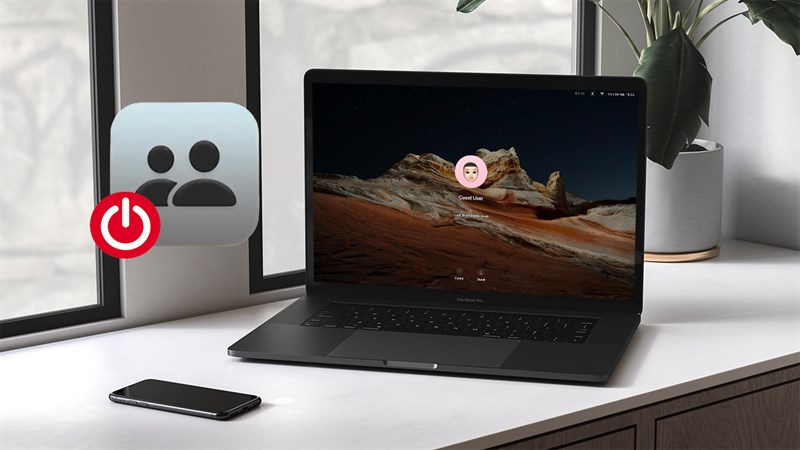
Khi bạn sử dụng Macbook để học tập hoặc làm việc và bạn cảm thấy thật khó chịu khi đăng nhập phải lựa chọn tài khoản User hay tài khoản khách? Bạn đang muốn tắt tài khoản khách đi để có thể đăng nhập nhanh hơn khi dùng? Bạn đang chưa biết phải làm sao để có thể làm được điều đó? Nếu bạn muốn biết cách tắt chế độ tài khoản khách trên MacBook thì hãy theo dõi bài viết hướng dẫn dưới đây nhé!
Cách tắt chế độ tài khoản khách trên MacBook
Bước 1: Để có thể tắt chế độ tài khoản khách trên MacBook, đầu tiên bạn hãy bấm chọn biểu tượng quả táo ở góc trái màn hình > sau đó bạn hãy bấm chọn System Setting để có thể mở cài đặt hệ thống.
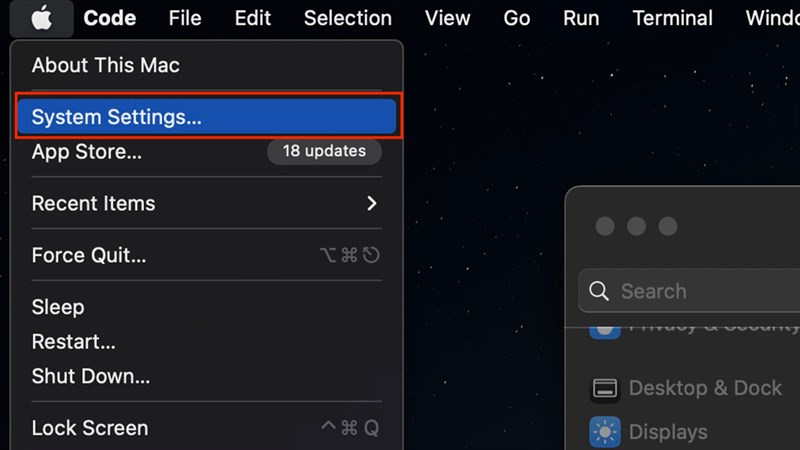
Bước 2: Sau khi mở cài đặt hệ thống, bây giờ bạn hãy tìm đến mục Users & Group > sau đó bạn hãy bấm vào chữ i ở mục Guest User > lúc này thì bạn chỉ cần gạt nút ở phần Allow guests to log in sang bên trái > bây giờ thì bạn hãy bấm Done để có thể hoàn tất việc tắt tài khoản khách.
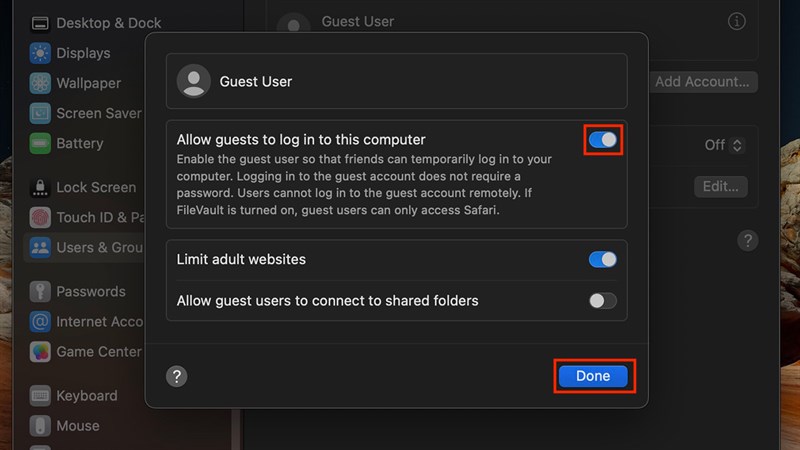
Bước 3: Sau khi bấm Done, lúc này máy tính yêu cầu bạn nhập mật khẩu để xác nhận > lúc này bạn hãy nhập mật khẩu > sau đó bấm Unlock để có thể xác nhận.
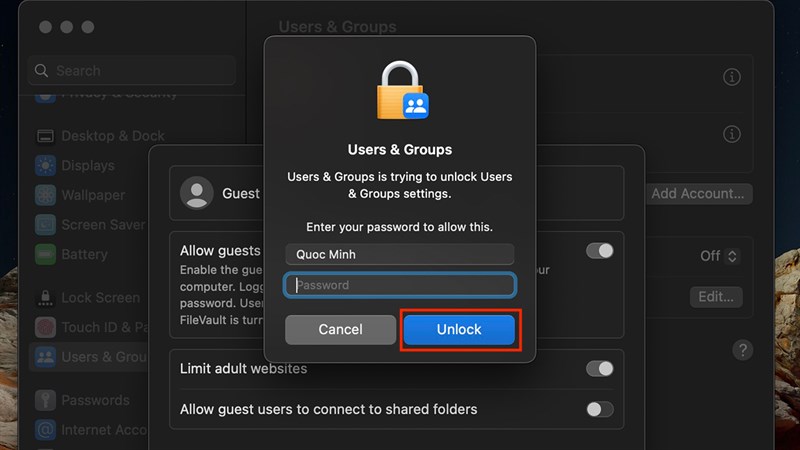
Vậy là xong các bước để có thể tắt chế độ tài khoản khách trên MacBook, chúc các bạn thực hiện thành công.
